
Οι ενημερώσεις του λειτουργικού συστήματος αποτελούν σημαντικό στοιχείο της εξασφάλισης της απόδοσης και της ασφάλειας. Παρ 'όλα αυτά, σε ορισμένες περιπτώσεις η ανάγκη να απενεργοποιηθεί προσωρινά αυτή τη διαδικασία. Ορισμένοι χρήστες απενεργοποιούν θεμελιωδώς ενημερώσεις με δική τους ευθύνη. Δεν το συνιστούμε χωρίς πραγματική ανάγκη, αλλά, παρόλα αυτά, σκεφτείτε τους κύριους τρόπους για να απενεργοποιήσετε την ενημέρωση στα Windows 7.

Μέθοδος 2: Παράθυρο "Εκτέλεση"
Αλλά υπάρχει μια ταχύτερη επιλογή για να μπείτε στην ενότητα του πίνακα ελέγχου που χρειάζεστε. Αυτό μπορεί να γίνει χρησιμοποιώντας το παράθυρο "Εκτέλεση".
- Καλέστε αυτό το εργαλείο χρησιμοποιώντας ένα σύνολο πλήκτρων WIN + R. Εισαγάγετε την έκφραση στο πεδίο:
Wuapp.
Κάντε κλικ στο "OK".
- Μετά από αυτό, ξεκινάει το παράθυρο παραθύρου ενημέρωσης των Windows. Κάντε κλικ στο όνομα "Ρύθμιση παραμέτρων", η οποία βρίσκεται στην αριστερή πλευρά του ανοικτού παραθύρου.
- Ένας ήδη εξοικειωμένος με τον προηγούμενο τρόπο ενεργοποίησης ή απενεργοποίησης του παραθύρου αυτόματης ενημέρωσης. Παράγουμε σε αυτό τους ίδιους χειρισμούς που έχουμε ήδη μιλήσει παραπάνω, ανάλογα με το αν όλοι θέλουμε να απενεργοποιήσουμε τις ενημερώσεις ή μόνο αυτόματη.


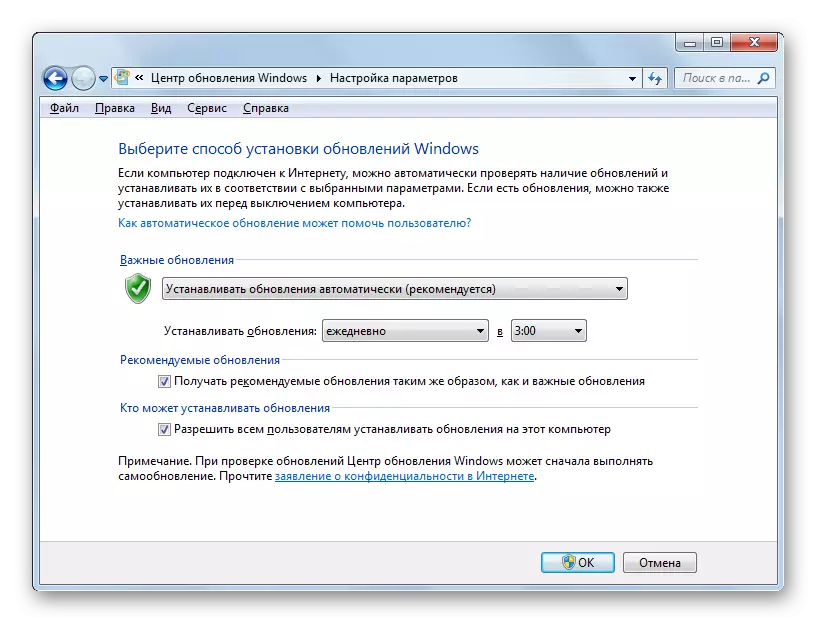
Μέθοδος 3: Διευθυντής υπηρεσίας
Επιπλέον, μπορούμε να αποφασίσουμε αυτό το καθήκον απενεργοποιώντας τη σχετική υπηρεσία στον διαχειριστή υπηρεσίας
- Μπορείτε να μεταβείτε στον διαχειριστή υπηρεσιών είτε μέσω του παραθύρου "Εκτέλεση" ή μέσω του πίνακα ελέγχου, καθώς και τη χρήση του διαχειριστή εργασιών.
Στην πρώτη περίπτωση, καλέστε το παράθυρο "Εκτέλεση" πατώντας το συνδυασμό Win + R. Στη συνέχεια, εισάγετε την εντολή σε αυτό:
Υπηρεσίες.msc.
Κάντε κλικ στο "OK".
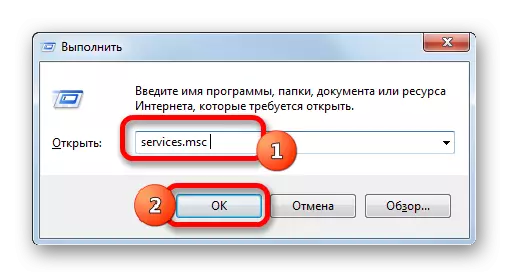
Στη δεύτερη περίπτωση, μεταβείτε στον πίνακα ελέγχου με τον ίδιο τρόπο που περιγράφηκε παραπάνω, μέσω του κουμπιού "Έναρξη". Στη συνέχεια, παρακολουθούμε ξανά την ενότητα "Σύστημα και Ασφάλεια". Και εδώ σε αυτό το παράθυρο κάντε κλικ στο όνομα "Διαχείριση".
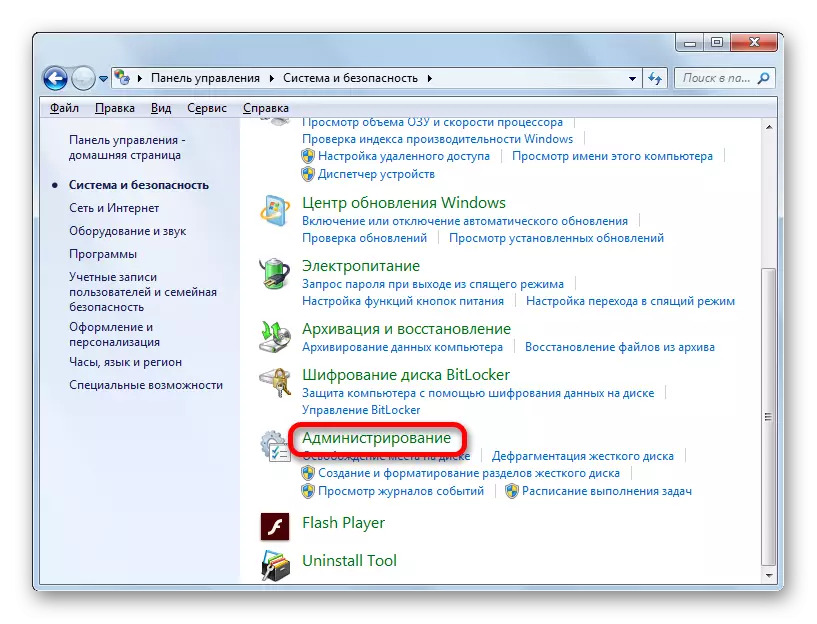
Στη συνέχεια, στο παράθυρο του τμήματος διαχείρισης, κάντε κλικ στη θέση "Υπηρεσία".
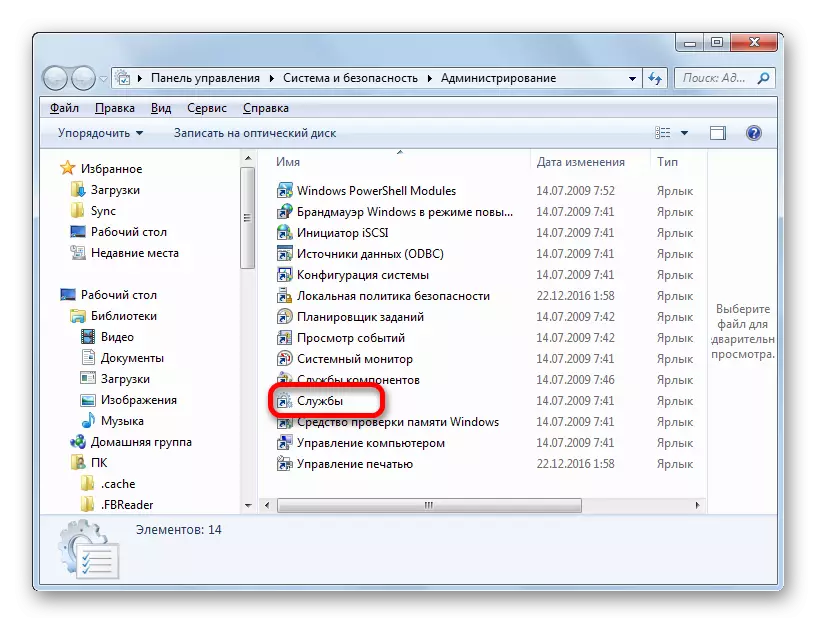
Η τρίτη επιλογή για να μεταβείτε στον διαχειριστή υπηρεσιών παρέχει τη χρήση του διαχειριστή εργασιών. Για να το ξεκινήσετε, προσλάβετε τον συνδυασμό Ctrl + Shift + Esc. Ή κάντε κλικ στο δεξί κλικ στη γραμμή εργασιών που βρίσκεται στο κάτω μέρος της οθόνης. Στη λίστα πλαισίου, επιλέξτε την επιλογή "Εκτέλεση του διαχειριστή εργασιών".

Μετά την εκκίνηση του διαχειριστή εργασιών, μεταβείτε στην καρτέλα "Υπηρεσίες" και, στη συνέχεια, κάντε κλικ στο κουμπί με το όνομα του ίδιου ονόματος στο κάτω μέρος του παραθύρου.
- Στη συνέχεια, η μετάβαση στον αποστολέα υπηρεσίας. Στο παράθυρο αυτού του εργαλείου, αναζητούμε ένα στοιχείο που ονομάζεται το Κέντρο Ενημέρωσης των Windows και το διαθέτει. Μετακινούμε στην καρτέλα "Προηγμένη", αν είμαστε στην καρτέλα "Standard". Οι καρτέλες ετικετών βρίσκονται στο κάτω μέρος του παραθύρου. Στο αριστερό μέρος, κάντε κλικ στην επιγραφή "STOP SERVICE".
- Μετά από αυτό, η υπηρεσία θα είναι εντελώς απενεργοποιημένη. Αντί της επιγραφής "Stop Service", θα εμφανιστεί στην κατάλληλη θέση "υπηρεσία εκκίνησης". Και η κατάσταση "έργα" θα εξαφανιστούν στο γράφημα κατάστασης αντικειμένου. Αλλά σε αυτή την περίπτωση, μπορεί να ξεκινήσει αυτόματα μετά την επανεκκίνηση του υπολογιστή.
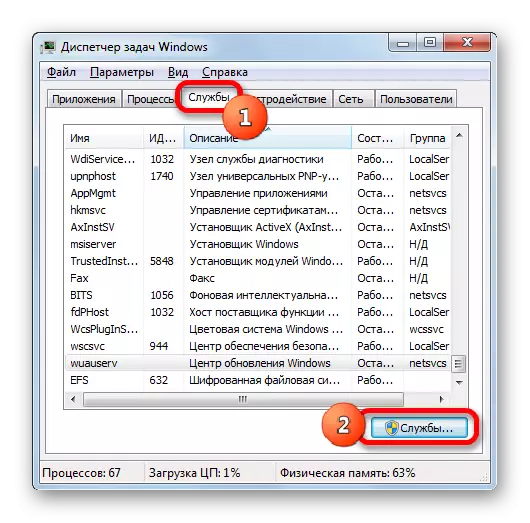

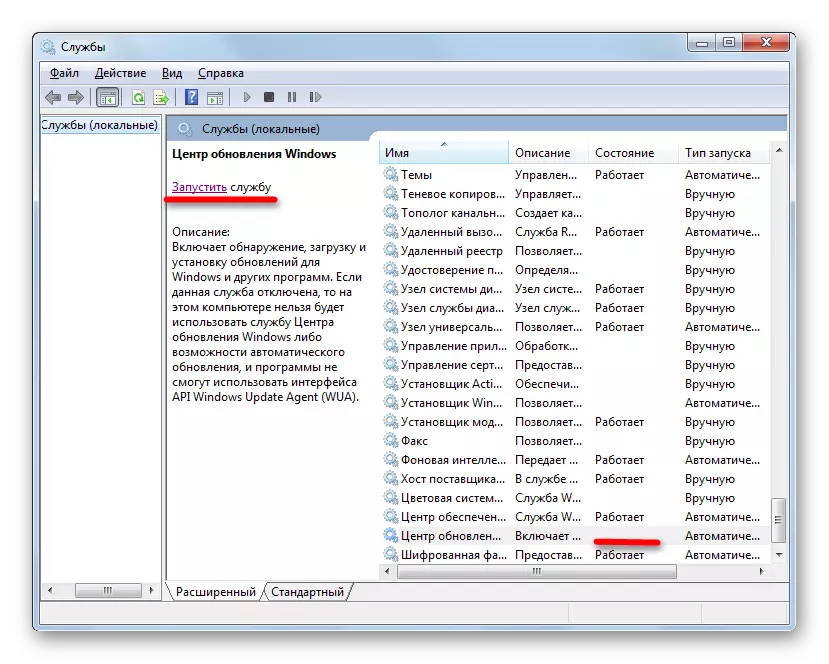
Για να εμποδίσει την εργασία της, ακόμη και μετά την επανεκκίνηση, υπάρχει μια διαφορετική επιλογή απενεργοποίησης στον διαχειριστή υπηρεσιών.
- Για να το κάνετε αυτό, απλά δύο φορές με το αριστερό πλήκτρο του ποντικιού στο όνομα της σχετικής υπηρεσίας.
- Μετά τη μετάβαση στο παράθυρο Ιδιότητες Υπηρεσιών, κάντε κλικ στο πεδίο "Έναρξη τύπου". Ανοίγει μια λίστα επιλογών. Από τη λίστα, επιλέξτε την τιμή "Απενεργοποίηση".
- Κάντε κλικ στο κουμπί Διαδοχικά στα κουμπιά "Stop", "Εφαρμόστε" και "OK".
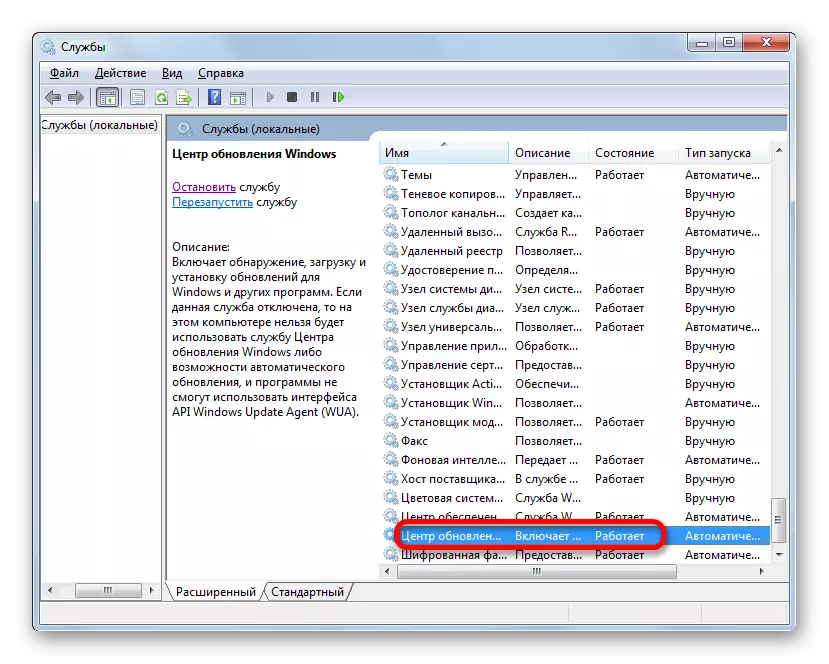

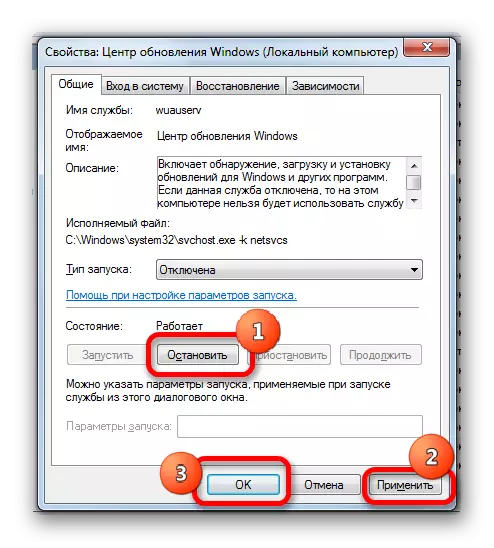
Σε αυτή την περίπτωση, η υπηρεσία θα είναι επίσης απενεργοποιημένη. Και μόνο ο τελευταίος τύπος τερματισμού θα εξασφαλίσει την εγγύηση ότι η υπηρεσία δεν ξεκινά όταν ο υπολογιστής είναι επόμενη επανεκκίνηση.
Μάθημα: Απενεργοποιήστε τις περιττές υπηρεσίες στα Windows 7
Υπάρχουν διάφοροι τρόποι για να απενεργοποιήσετε τις ενημερώσεις στα Windows 7. Αλλά εάν θέλετε να απενεργοποιήσετε μόνο αυτόματη, τότε είναι προτιμότερο να λύσετε αυτήν την εργασία μέσω του παραθύρου ενημέρωσης των Windows. Εάν η εργασία πρέπει να αποσυνδεθεί πλήρως, τότε μια πιο αξιόπιστη επιλογή θα σταματήσει την υπηρεσία εντελώς μέσω του διαχειριστή υπηρεσίας ρυθμίζοντας τον κατάλληλο τύπο εκκίνησης.
